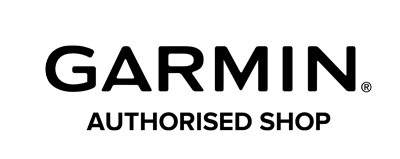Любому человеку, и особенно путешественнику, часто приходится использовать навигатор. Сверится с маршрутом намного проще и быстрее, лишь посмотрев на часы. В этой статье мы расскажем вам, как установить карты на часы «Гармин».
Важно.
Загрузку карт поддерживают не все Garmin Watches. Например, такую функцию имеют некоторые модели часов из серий Fenix, Forerunner и других. Поэтому перед покупкой внимательно ознакомьтесь с характеристиками или уточните у продавца.
В памяти часов от «Гармин» со встроенным навигатором уже имеются карты некоторых территорий, и закачивать ничего не надо. Но если они вас не устраивают и вы хотите иметь возможность устанавливать свои, то необходимо загружать их в формате IMG.
Как загружать карты
-
Выбрать источник для загрузки.
В России их несколько, например, можно выбрать TopoActive Russia, «Дороги России. РФ. ТОПО», «Генштаб», «Спутниковые снимки» и др.
Важно:
В основном, чтобы закачивать карты, нужно их оплатить. Как правило, стоимость составляет около нескольких тысяч рублей. Также в интернете можно скачивать и бесплатные, например: OpenStreetMap.
-
Скачать выбранные картографические файлы из источника на ПК.
-
Подключить часы Garmin к ПК с помощью поставляемого в комплекте USB-кабеля.
-
Скопировать скачанный файл с ПК на часы.
-
Выбрать новую карту на примере режима «Тренировка»:
-
- выбираем разделы «Тренировка» – «Ходьба» – «Настройки»;
- заходим в раздел «Карта» – «Настройка карт»;
- далее необходимо выключить все карты, включённые по умолчанию;
- в самом конце списка будет располагаться новая карта. Её мы и включаем.
Важно:
Если вам требуется выбрать новую карту и для остальных режимов тренировки, то придётся проделать каждый шаг по указанной последовательности со всеми нужными режимами.
Порядок обновления предустановленных карт
Обновление происходит с помощью приложения Garmin Express в следующем порядке:
- Установить на компьютер программу Garmin Express.
- Подключить ваше устройство к ПК с помощью специального USB-кабеля.
- Осуществить запуск программы на ПК. Нажать кнопку Updates для обновления программного обеспечения, с которым обновятся и карты, загруженные на смарт-часах. Следует обратить внимание, что чем больше размер картографических описаний местности, тем дольше будет устанавливаться обновление.
Бывают разные ситуации. Например, вы живёте в Москве и по вечерам хотите кататься на велосипеде по определённому маршруту. Как же осуществить установку такого маршрута на часы Garmin?
Инструкция по загрузке маршрута
-
Установить на смартфон программу Garmin Connect.
-
С помощью этой программы потребуется создать маршрут:
-
- запустите приложение;
- далее: «Обучение и планирование» — «Курсы» — «Создать новый»;
- после окончания движения по маршруту нажмите «Сохранить»;
- отправить маршрут на часы, нажав значок телефона и стрелки.
Важно:
При создании курса можно выбирать в настройках приватности, сделать ли курс доступным для выбора остальных пользователей программы либо только для вас.
-
Произвести синхронизацию часов с приложением.
-
На часах выбрать нужный вам режим тренировки и выбрать нужный маршрут.
Создать маршрут можно не только на смартфоне, но и на ПК в веб-версии приложения Garmin Connect.
Надеемся, что теперь, с нашими инструкциями, вы сможете создать простой маршрут и закачать новые карты. Что в значительной мере облегчит ваши прогулки, путешествия и тренировки.